
Cách vẽ hình tam giác trong Photoshop đơn giản cho người mới làm quen với phần mềm này. Tam giác là một dạng hình học cơ bản, được sử dụng rất nhiều trong các ấn phẩm thiết kế đồ hoạ. Khác với phần mềm Illustrator, hình tam giác được tạo ra dễ dàng bởi công cụ tạo hình có sẵn, trong photoshop người dùng cần phải thực hiện thêm 1 vài thao tác để có thể vẽ được hình khối mong muốn. ColorME sẽ hướng dẫn bạn 3 cách đơn giản vẽ hình tam giác với phần mềm photoshop nhanh chóng qua bài viết này nha!
Nội Dung Chính
Vẽ hình tam giác trong Photoshop bằng công cụ Polygon tool
Đầu tiên, hãy cùng chúng mình khởi động phần mềm photoshop trong máy tính và tạo kích thước file mà bạn mong muốn. Bạn có thể sử dụng bất kì các phiên bản phần mềm photoshop nào cũng đều có thể giúp bạn vẽ hình tam giác theo cách này nha! Nếu bạn muốn biết thêm về các phiên bản photoshop khác nhau để chọn lựa phù hợp cho máy tính của mình.
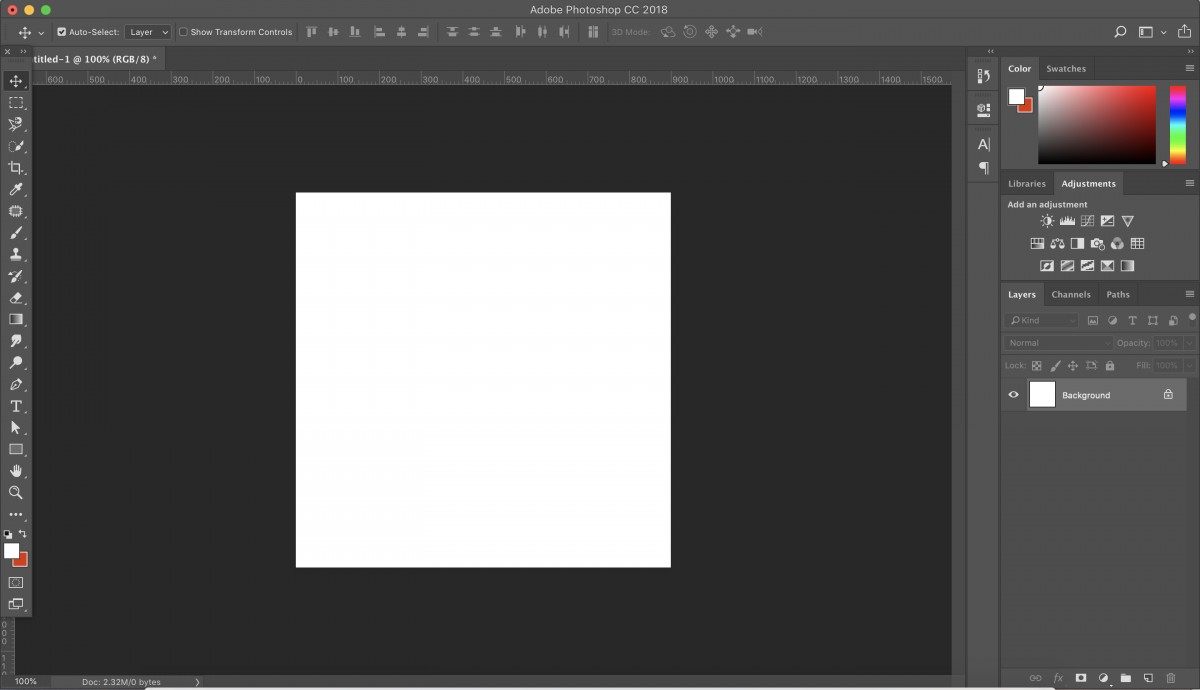
Bước 1: Để vẽ được hình tam giác, đầu tiên cần tạo 1 layer mới trong photoshop bằng cách chọn vào: Create a new layer – biểu tượng tờ giấy gấp 1 phần góc trái ở phía dưới góc phải màn hình, hoặc sử dụng tổ hợp phím: Ctrl + Shift + N.

Bước 2: Chọn công cụ tạo hình Polygon tool bằng cách chọn trực tiếp trên thanh Tool bar, hoặc nhấn phím U để chọn Shape tool, click chuột phải và chọn Polygon tool.
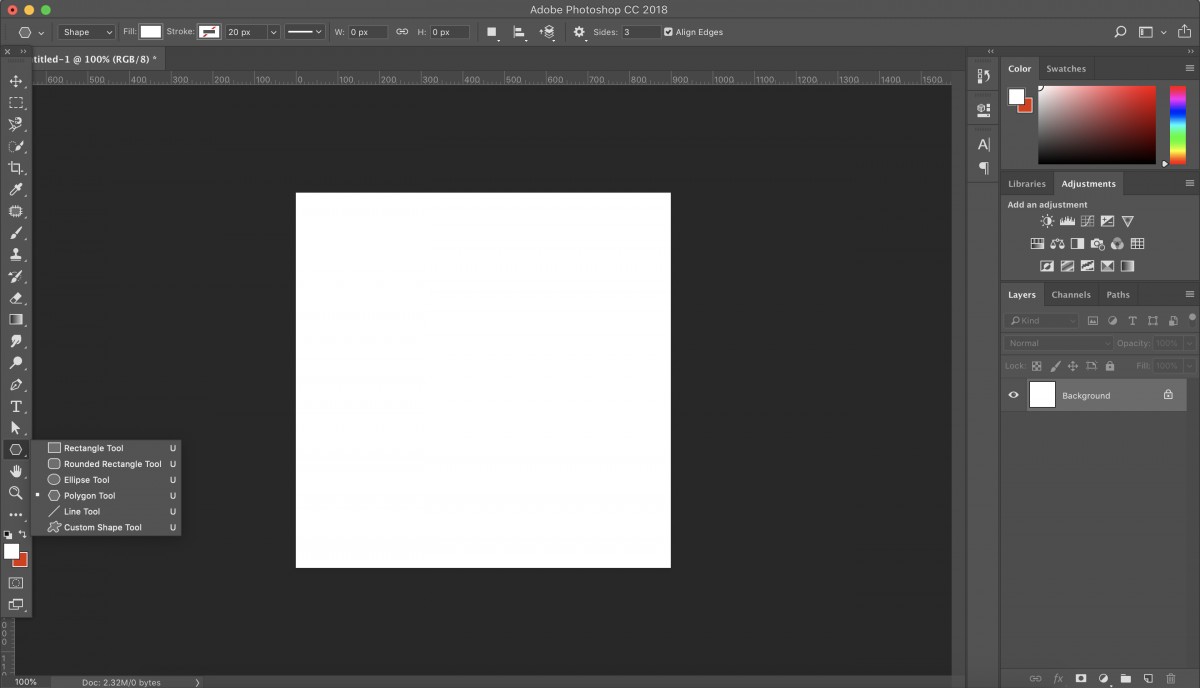
Bước 3: Nhập số cạnh vào ô sides trên thanh Option bar.

Bước 4: Kéo thả chuột và vẽ hình tam giác thôi nào!
Vẽ hình tam giác trong Photoshop bằng công cụ Custom shape tool
Bước 1: Tạo layer mới để vẽ hình.
Bước 2: Chọn công cụ tạo hình Custom shape tool bằng cách chọn trực tiếp trên thanh Tool bar, hoặc nhấn phím U để chọn Shape tool, click chuột phải và chọn Custom shape tool.
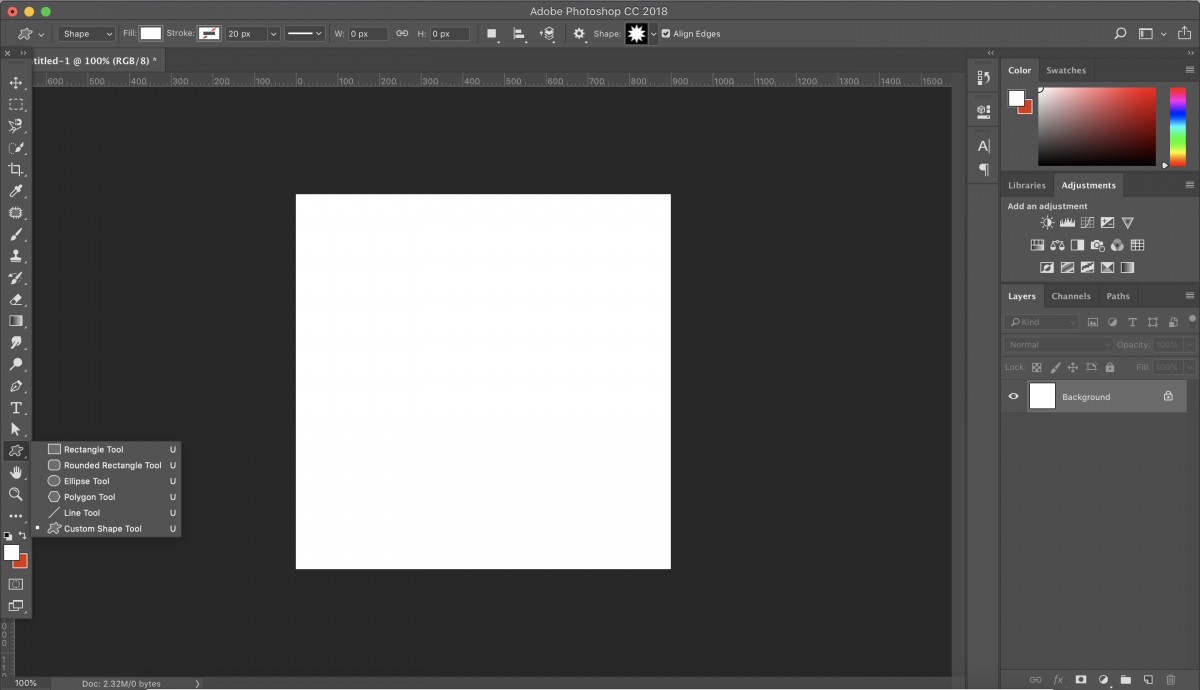
Bước 3: Click vào ô Shape trên thanh Option bar và chọn hình tam giác cần vẽ.
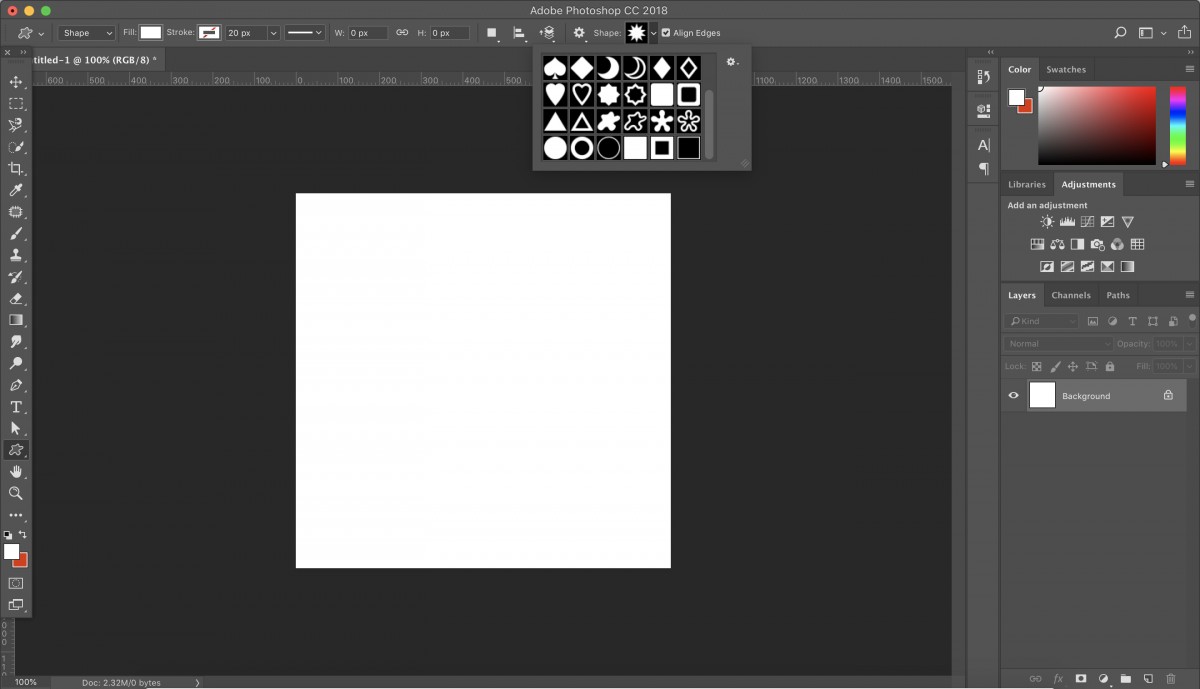
Bước 4: Kéo thả chuột và vẽ hình.
Lưu ý: Để vẽ tam giác đều, bạn giữa phím shift và kéo thả chuột đồng thời.
Vẽ hình tam giác trong Photoshop bằng công cụ Pen tool
Bước 1: Tạo layer mới để vẽ hình.
Bước 2: Chọn công cụ Pentoo bằng cách chọn trực tiếp vào biểu tượng trên thanh Tool bar, hoặc nhấn phím tắt P.
Bước 3: Trên thanh Option bar, chọn chế độ vẽ shape cạnh biểu tượng của công cụ pen tool.
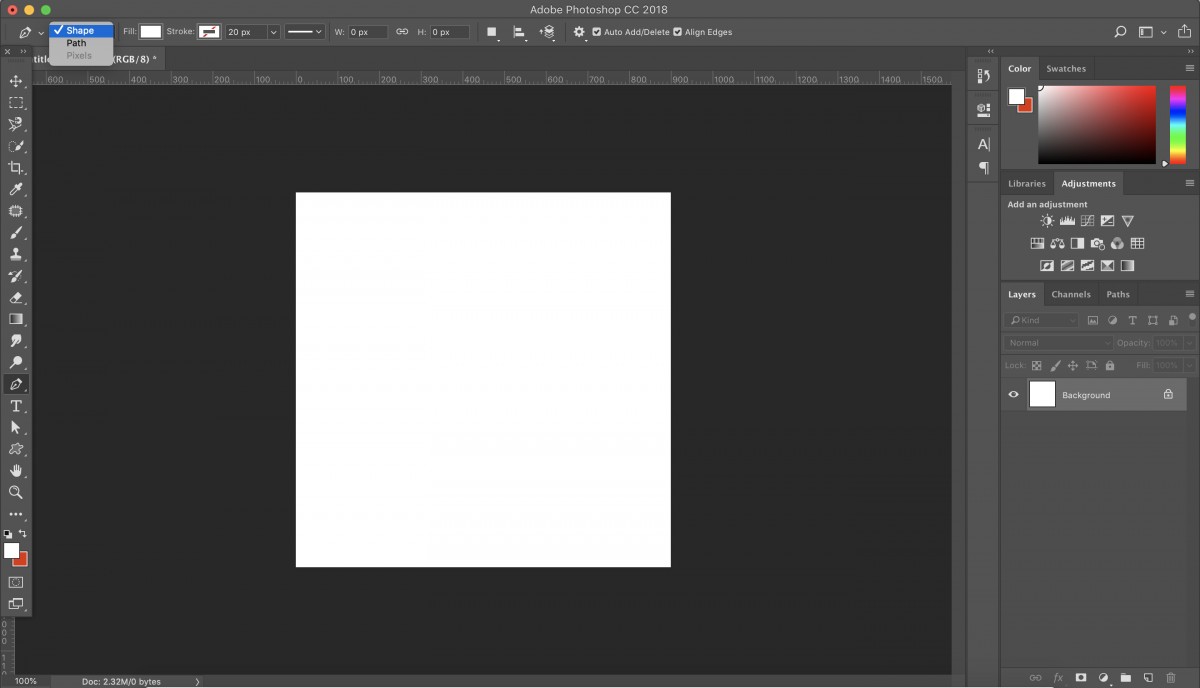
Bước 3: Vẽ hình tam giác:
– Click chuột tạo 1 điểm neo – Anchor point.
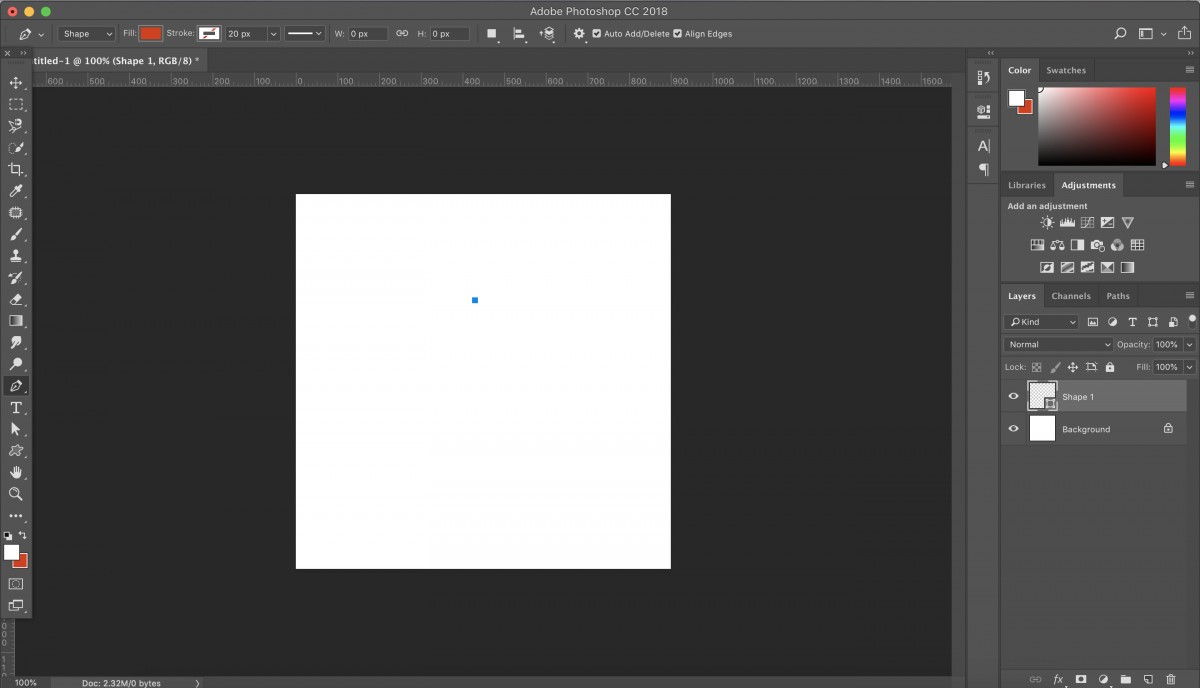
– Chọn đến một điểm tiếp theo bạn mong muốn và click chuột để tạo 1 điểm neo thứ 2. – Click chuột tại 1 vị bạn mong muốn cuối cùng để tạo điểm neo thứ 3.
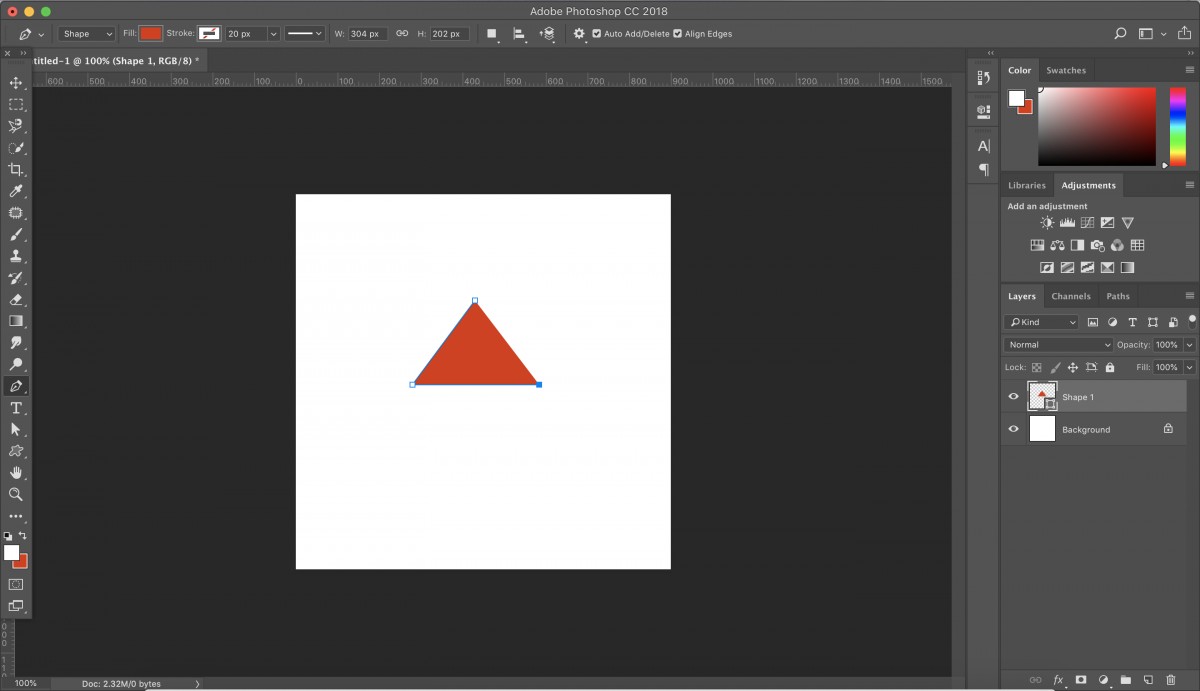
– Cuối cùng, click chuột vào điểm neo đầu tiên bạn tạo, để vẽ ra một hình tam giác khép kín.
Lưu ý: Nếu bạn muốn tạo 2 điểm neo thẳng hàng, trước hết hãy click chuột để tạo một điểm neo đầu tiên. Sau đó giữ phím shift và tạo 1 điểm neo thứ hai, bạn sẽ được 2 điểm neo nằm cùng trên một đường thẳng.
Chưa có phần mềm này trong máy có thể tải phiên bản pts portable 2021 không cần cài đặt giải nén dùng luôn.

